win7 32位硬盘安装教程
- 分类:教程 回答于: 2016年11月04日 00:00:00
今天小编要给大家带来的就是win7 32位硬盘安装教程了,毕竟现在有这么多朋友不知道win7的32位使用硬盘安装的方法,所以小编觉得有必要来帮助大家。那么到底win732位硬盘安装的方法是怎样的呢?下面就一起来看看这篇win7 32位硬盘安装教程吧。
准备工作:
1、先下载一个ghost版的win7操作系统,现在小编拿“深度技术 Ghost Win7 Sp1 X64 电脑城装机版V2013.10”做演示。

win7 32位硬盘安装教程图1
2、下载好后文件为ISO文件,所以我们要先把它全部解压出来(最好下载在D盘或E盘根目录下)

win7 32位硬盘安装教程图2
1、解压之后得到如下图的文件,然后点击“Ghost”文件
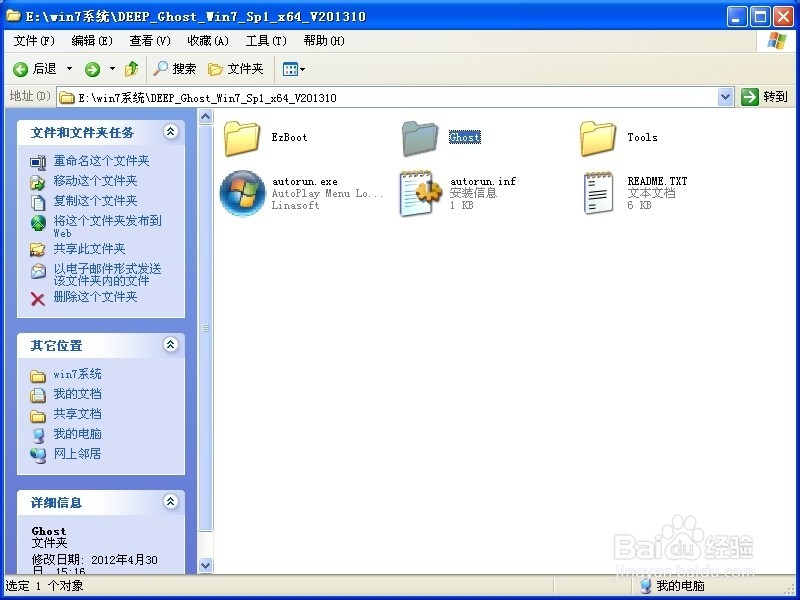
win7 32位硬盘安装教程图3
2、打开Ghost文件后运行“安装系统”
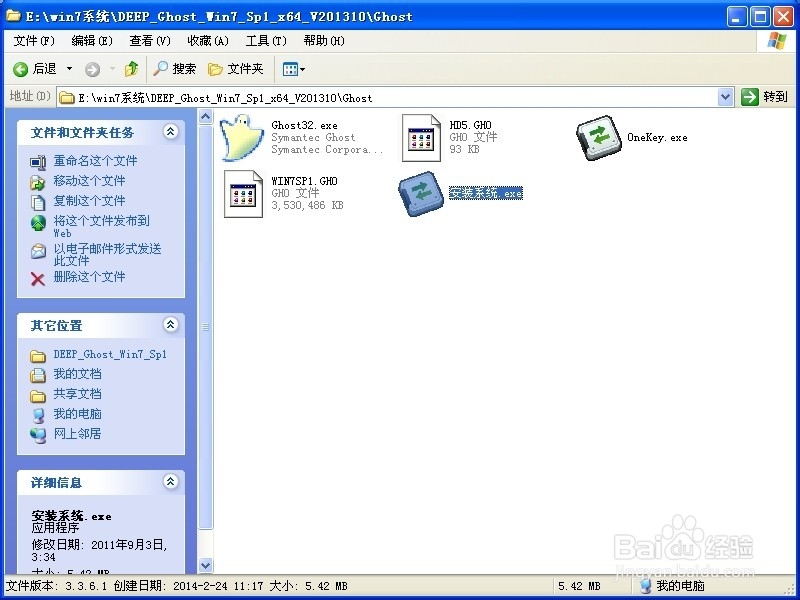
win7 32位硬盘安装教程图4
3、运行“安装系统”就会出现下面的界面,选择盘符C盘,一般就是默认就可以了,然后点“执行”
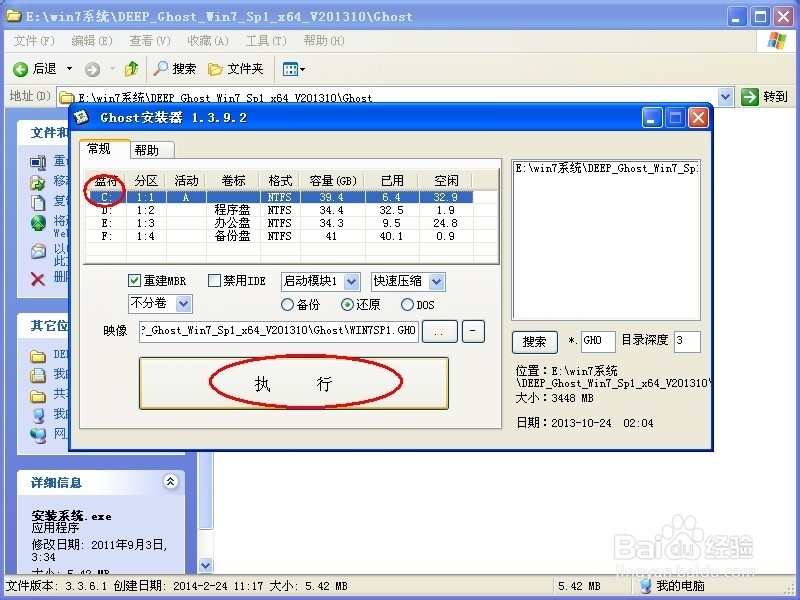
win7 32位硬盘安装教程图5
4、按上面的操作后就会出现以下的界面,这个过程需要几分钟。

win7 32位硬盘安装教程图6
5、这个过程完成后会马上自动重启计算机,等重启以后win7 32位系统基本算是安装完成了,后面我们就不用管了。因为我们的系统都是全自动安装,可以体验到一键安装win7系统,不用我们任何操作!
通过上面的win7 32位硬盘安装教程,我们就可以轻松掌握win7的32位使用硬盘安装系统的方法了,是不是特别简单呢?如果大家想要学会这个一键ok重装系统win7方法,就一定不要犹豫了,赶紧将这篇教程收藏起来,无论是自己用还是分享给小伙伴们都是极好的。
 有用
26
有用
26


 小白系统
小白系统


 1000
1000 1000
1000 1000
1000 1000
1000 1000
1000 1000
1000 1000
1000 1000
1000 1000
1000 1000
1000猜您喜欢
- 雨林木风win7 64位旗舰版硬盘安装版系..2017/02/22
- U盘完美安装WIN7方法2016/10/01
- 电脑重装系统怎么操作步骤图解..2022/01/19
- 笔记本电脑开机黑屏怎么办..2023/01/21
- 蓝屏代码0xc000007b的解决方法..2021/11/30
- 详解小白装机大师一键重装系统靠谱吗..2023/04/16
相关推荐
- 云骑士重装系统靠谱吗的详细介绍..2021/08/24
- 一键ghost使用教程2022/01/22
- 手把手教你光盘重装win7系统..2016/12/08
- 电脑坏了u盘重装系统步骤之前如何启动..2023/04/26
- 安装win764位系统的要求2016/12/22
- 路由器密码怎么改2015/06/22

















